공부할 시간이 없었어서 지금 나혼자 복습하면서 톰캣을 켜보도록 하겠다.
Xshell 시작

앱 열고 시작


centos 는 아마존이 공식적으로 만들어 놓은것임을 잊지말고

비밀번호 입력하면

개정이 시작된다 centos 보이는가?

그냥 재밌는 이벤트인데 cd // 누르면
뒤에 ~ 에서 // 나오도록 바뀐다
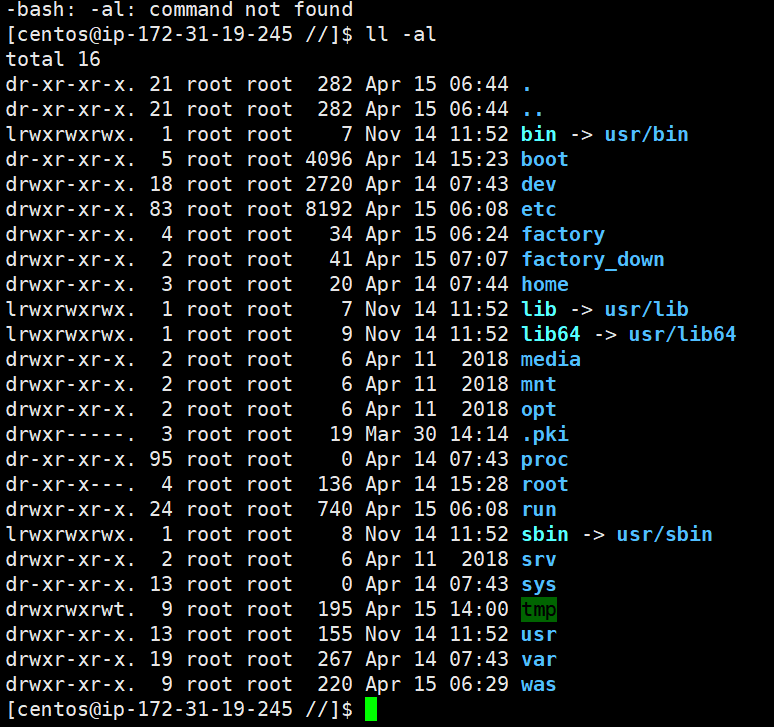
ll 은 그안에있는 파일을 볼수있도록 하는 명령
-al 모두 출력 하라는 뭐 그런의미인거같다.

su - root 계정으로 바꿀수잇다. 반대로 루트 계정에서도

이런식으로 바꿀수 있다
root는 administrator 같은 계정 관리자라고 보면된다.

yum -y install java-11-openjdk-devel.x86_64
내 자바파일설치 명령어
일단 폴더를 factory 랑
다운로드 집을 받을 factory_down 으로 나누어서 생성
wget https://downloads.apache.org/tomcat/tomcat-9/v9.0.62/bin/apache-tomcat-9.0.62.tar.gz

tar -zxf apache-tomcat-9.0.62.tar.gz
이게 압축을 풀어주는 명령어이다
tar -zxf [파일이름]
다음과 같이 내가 아파치 프로그램을 다운받은 폴더가 들어가있다.
여기서 압축을 풀고
factory / was 파일로 보내주었다.
여기서 파일을 옮길때

다음과 같이 작성해주면 된다.
mkdir 은 폴더 생성
mkdir [name]

압축을 풀은 파일이 이렇게 들어있다.

아파치 안에 들어오면 이렇게 많은 파일이있는데 우리가
톰캣을 사용하기 전에 포트번호를 바꾸어서 사용할 예정이다
아마존은 기본적으로 22포트를 열어두지만 우리는 80포트를 열고 사용해볼것이다
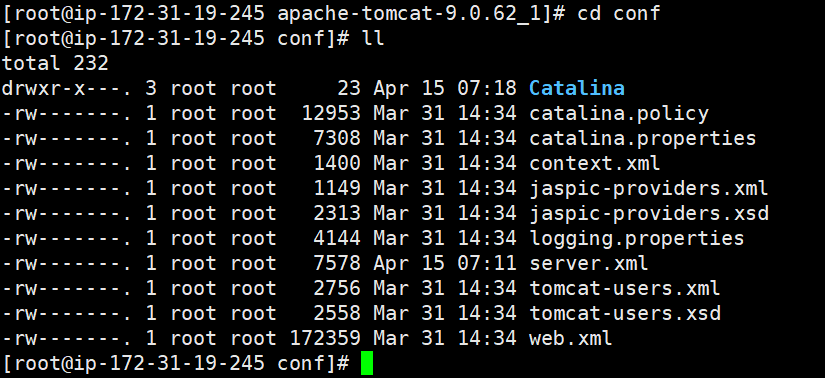
여기서 server.xml에서 포트번호를 바꿔줘야한다..

서버 파일을 들어갈때는 cd를 쓰지 않고 vi server.xml처럼 vi 를 이용한다
서버파일을 잘못건드리면 큰일나니까 조심하자.⭐⭐
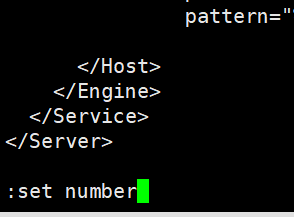
이렇게 :set number을 작성해주면 번호가 보인다
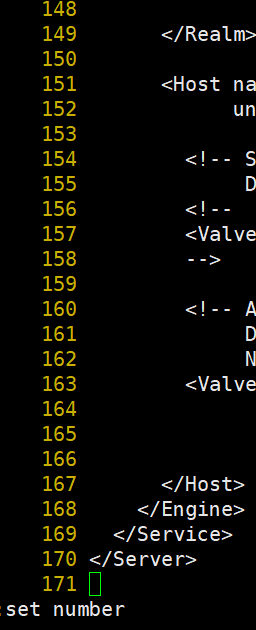
그러면 쉽게 찾아볼수있다.
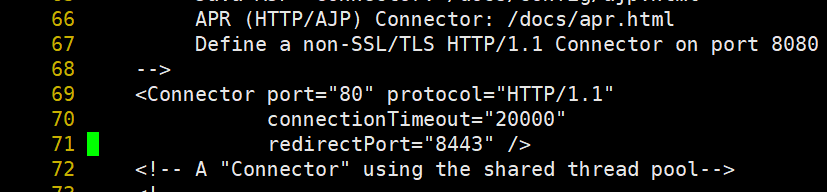
69번 라인에있는 8080 포트를 80으로 바꾸어준다

이제 bin으로 들어가서 명령어만 실행해주고
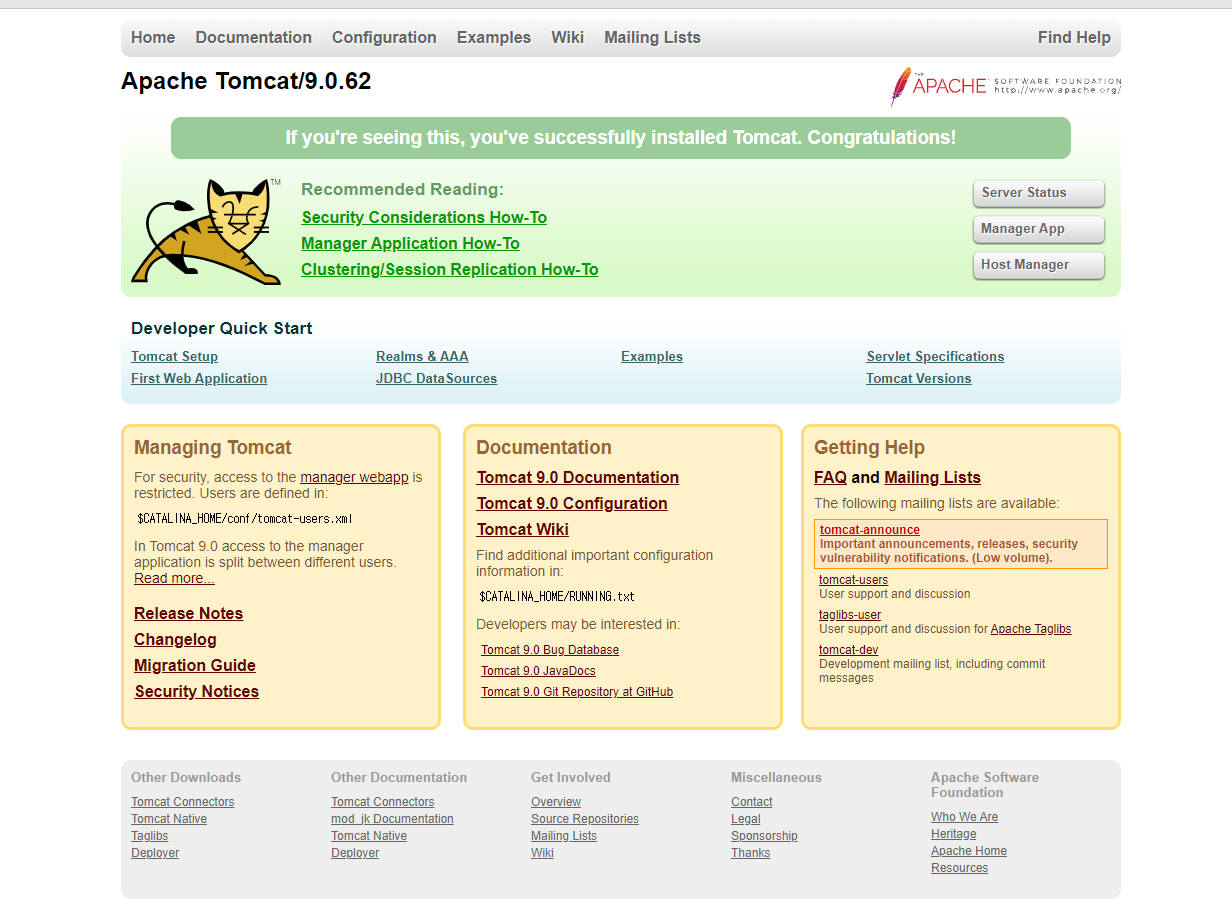
주소 창에 본인의 개인 IP를 입력해주면 다음과 같은 고양이를 볼 수 있다.
To be continue..
'Xshell' 카테고리의 다른 글
| [Xshell] 아마존 인바운드 생성 및 인스턴스 생성 (0) | 2022.04.16 |
|---|---|
| [Xshell] Tomcat 서버 작동시키기 (0) | 2022.04.15 |
| [Xshell] 간단한 명령모음집 비밀번호 생성해주기 (0) | 2022.04.15 |
| [Xshell] 다운로드 방법과 간단한 사용방법 (0) | 2022.04.14 |



